Pataisymas: „LG Smart TV“ nediegia arba neatnaujina programų
įvairenybės / / April 29, 2023
Kaip ir visos įmonės, kiekviena įmonė turi savo gaminio trūkumų, todėl su juo elgtis šiek tiek erzina. LG išmanusis televizorius Panašu, kad yra problema, susijusi su programomis, kurios neįdiegtos ir neatnaujinamos iš PREMIJA parduotuvė.
LG visada buvo labai sėkminga kompanija gaminant ekranus televizoriams, monitoriams ir pan. Jie gali būti puikus pasirinkimas klientams, ieškantiems geros vaizdo kokybės su tiksliu spalvų atvaizdavimu, kad galėtų mėgautis mėgstamomis TV laidomis, filmais ir žaidimais.
Šiame straipsnyje mes siekiame išspręsti problemą pateikdami skaitytojui laipsniškus problemos sprendimus. Skaitykite toliau šį straipsnį, kad gilintumėte į problemą.

Puslapio turinys
-
Pataisymas: „LG Smart TV“ nediegia arba neatnaujina programų
- 1 būdas: vyraujančios tinklo problemos jūsų LG Smart TV
- 2 būdas: išjunkite greitojo paleidimo funkciją, jei ji yra jūsų LG Smart TV
- 3 būdas: patikrinkite LG Smart TV regiono nustatymus
- 4 būdas: atnaujinkite savo LG Smart TV programinę-aparatinę įrangą / operacinę sistemą
- 5 būdas: išvalykite „LG Smart TV“ talpyklą
- 6 būdas: iš naujo nustatykite LG Smart TV gamyklinius nustatymus
- Išvada
Pataisymas: „LG Smart TV“ nediegia arba neatnaujina programų
Pirmiausia išnagrinėsime pagrindines priežastis, kurios gali iš karto išspręsti problemą. Jei ne, pereisime prie kai kurių pažangesnių įmanomų metodų.
1 būdas: vyraujančios tinklo problemos jūsų LG Smart TV
Pagrindinės problemų, tokių kaip diegimas arba atnaujinimas, priežastys greičiausiai visada bus susijusios su tinklo problemomis. Siūlome atlikti šiuos sprendimo būdus:
Skelbimai
- Iš naujo paleiskite išmanųjį televizorių jį išjungdami –> ištraukdami maitinimo laidą –> palaukite kelias minutes ir vėl įjunkite –> vėl įjunkite išmanųjį televizorių.
- Atjunkite tinklą, prie kurio jis prijungtas –> Iš naujo paleiskite modemą/maršrutizatorių –> Vėl prisijunkite prie tinklo, prie kurio buvo prijungtas anksčiau.
- Paleiskite eterneto kabelį nuo maršruto parinktuvo iki išmaniojo televizoriaus, kad sukurtumėte stabilų tvirtą laidinį ryšį.
- Pakeiskite DNS paspausdami 'Meniu' -> Nustatymai -> Visi nustatymai -> Pasirinkite prijungtą tinklą -> Įsitikinkite, kad atžymėjote automatinę parinktį -> Redaguoti DNS iš 128.xxx.x.x į 8.8.8.8.
Tai yra keletas bendrų tinklo problemų, kurios gali išspręsti problemas be jokio vargo.
2 būdas: išjunkite greitojo paleidimo funkciją, jei ji yra jūsų LG Smart TV
„Quick Start“ yra naujausias LG išmaniųjų televizorių papildymas. Jei jūsų išmanusis televizorius turi šią funkciją, siūlome ją išjungti, nes vartotojai pranešė apie kelias dėl šios funkcijos kylančias problemas. Siūlome atlikti šiuos veiksmus, kad jį išjungtumėte –
- Įeikite į meniu paspausdami nuotolinio valdymo pulto meniu mygtuką.
- Pasirinkite Nustatymai -> Eikite į Visi nustatymai.
- Skiltyje Visi nustatymai pasirinkite parinktį Bendra.
- Skirtuke Greita pradžia išjunkite parinktį.
3 būdas: patikrinkite LG Smart TV regiono nustatymus
Labai svarbu, kad televizoriui būtų nustatytas tinkamas regionas. Taip yra todėl, kad tam tikros programos pasiekiamos tik tam tikruose regionuose, pavyzdžiui, „Netflix“ nėra pasiekiama kai kuriuose regionuose, todėl jūsų įrenginys tame regione neįdiegs / neatnaujins programos iš viso. Norėdami išspręsti šią problemą, siūlome atlikti šiuos veiksmus:
- Paspauskite 'Namai' Išmaniojo televizoriaus nuotolinio valdymo pulto mygtuką, kad būtų parodyta paleidimo juosta.
- Pasirinkite nustatymus viršutiniame dešiniajame ekrano kampe –> pasirinkite parinktį Visi nustatymai.

Skelbimai
- Eikite į meniu „Bendra“ iš kairės –> Pasirinkite vietos nustatymą, tada – Aptarnaujamos srities pašto kodą.
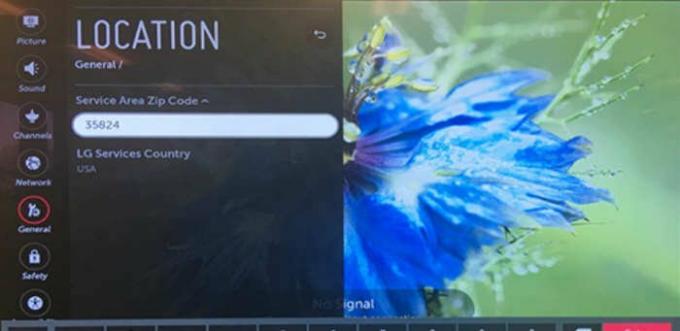
- Pakeiskite į atitinkamą šalį ir įveskite savo pašto kodą / pašto kodą.
4 būdas: atnaujinkite savo LG Smart TV programinę-aparatinę įrangą / operacinę sistemą
Jei jūsų televizoriuje nėra naujausios programinės įrangos arba operacinės sistemos naujinio, gali kilti nestabilių problemų. Siūlome atlikti šiuos veiksmus, kad atnaujintumėte savo išmanųjį televizorių –
- Eikite į nustatymus
- Pasirinkite Visi nustatymai
- Kairėje esančiame meniu pasirinkite Bendra
- Eikite į „Smart TV“ informacijos skyrių pasirinkdami „Apie šį televizorių“
- Įgalinti „Leisti automatinius atnaujinimus“ –> Tada pasirinkite 'Tikrinti, ar yra atnaujinimų'.
5 būdas: išvalykite „LG Smart TV“ talpyklą
Naršyklės talpyklos išvalymas gali padėti atlaisvinti vietos, leidžiant programoms įdiegti arba atnaujinti. Atlikite šiuos veiksmus, kad išvalytumėte televizoriaus talpyklą –
Skelbimai
- Paspauskite Namų mygtukas nuotolinio valdymo pultu, kad patektumėte į pagrindinį televizoriaus ekraną.
- Apatiniame meniu pasirinkite žiniatinklio naršyklę.
- Viršutiniame dešiniajame televizoriaus naršyklės kampe pasirinkite meniu.
- Pasirinkite „Išvalyti naršyklės talpyklą“ variantas; tai gali užtrukti, priklausomai nuo jūsų televizoriaus modelio.
6 būdas: iš naujo nustatykite LG Smart TV gamyklinius nustatymus
Jei visi aukščiau pateikti sprendimai nepadeda išspręsti vyraujančios problemos, mūsų galutinis būdas būtų atkurti televizoriaus gamyklinius nustatymus, tai pašalins visas problemas. Siūlome atlikti šiuos veiksmus, kad atkurtumėte televizoriaus gamyklinius nustatymus –
- Paspauskite nuotolinio valdymo pulto mygtuką Pagrindinis ir viršutiniame dešiniajame televizoriaus kampe pasirinkite nustatymų piktogramą.
- Kairėje išskleidžiamojo meniu pusėje pasirinkite Bendrieji nustatymai –> Pasirinkti „Atkurti pradinius nustatymus“.

- Jei vartotojas nustatys slaptažodį, bus paragintas iššokantis langas, kuriame bus prašoma įvesti įrenginio slaptažodį. Televizorius bus paleistas iš naujo ir pasveikins vartotoją pradinės sąrankos vedliu.
- Vykdykite sąrankos vedlį, kad visiškai iš naujo nustatytumėte įrenginį. Tai turėtų išspręsti visas vyraujančias problemas.
Išvada
Tai veda prie šio vadovo, skirto išspręsti problemą, kai LG Smart TV neįdiegė ar neatnaujina programų, pabaigos. Atminkite, kad daugelis kūrėjų neatnaujina savo programų, kad jos būtų suderinamos su „Android TV“. Tokiais atvejais negalėsite paleisti programų. Be to, jei jūsų „Android TV“ yra labai senas, įsigykite naują, kad gautumėte naujausią „Android TVOS“ ir išvengtumėte tokių problemų.



